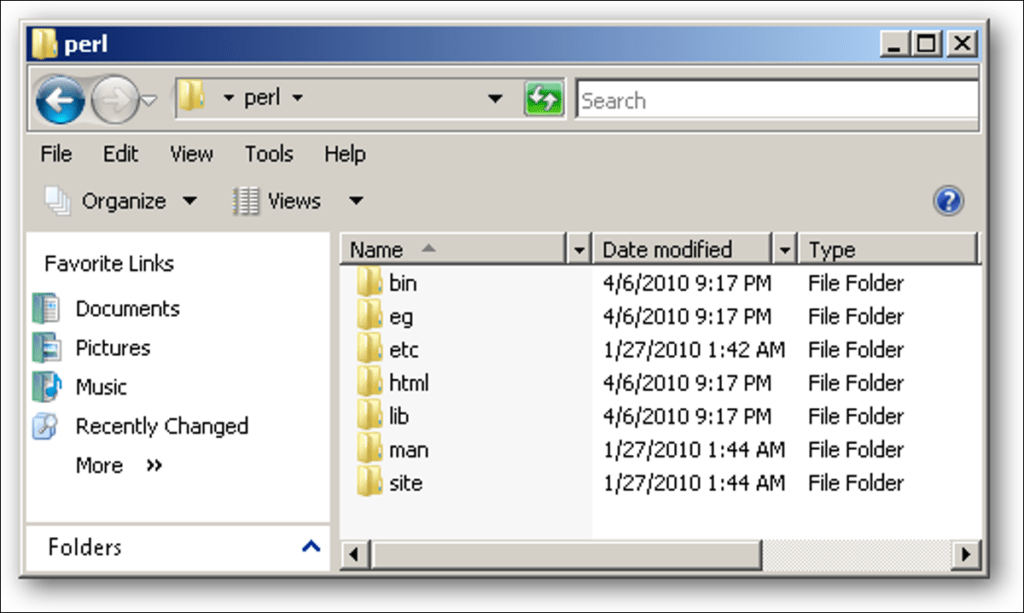Perl es un lenguaje de secuencias de comandos muy popular que se utiliza para desarrollar una amplia variedad de herramientas. Uno de sus usos más conocidos son las aplicaciones web Common Gateway Interface (CGI) que permiten ejecutar scripts de Perl desde un servidor web. Con un poco de configuración, puede configurar IIS 7 en su sistema Windows Server 2008 para servir scripts de Perl a través de CGI.
Copiar binarios de Perl
Antes de cualquier configuración de IIS, los binarios de Perl deben extraerse a su sistema. Descargue el paquete de distribución ActiveState Perl (obtenga el archivo zip AS, no el instalador) y extráigalo a una carpeta en su servidor (es decir, ‘C: perl’). Mapearemos IIS para usar los archivos ubicados en este directorio.
Configuración de IIS 7 para ejecutar scripts de Perl
Abra el Administrador de servicios de Internet Information Server y abra la interfaz de asignaciones del administrador. 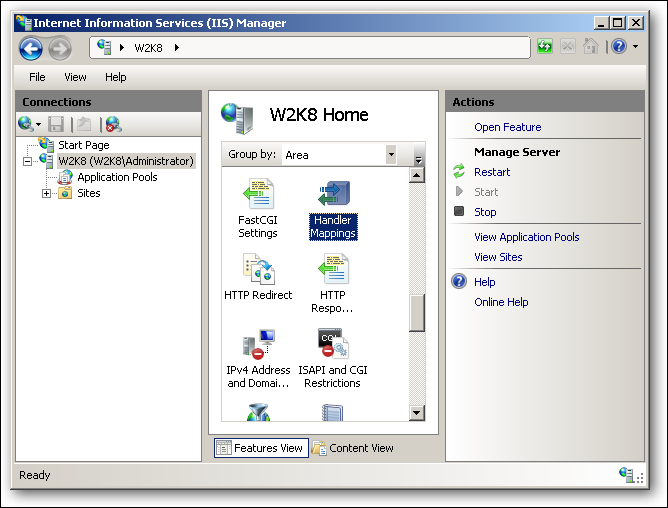
Haga clic en la acción «Agregar tarjeta de secuencia de comandos».
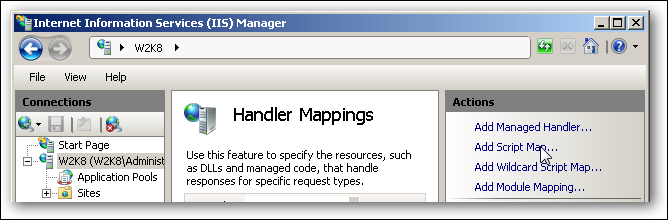
Para permitir que IIS ejecute archivos de secuencias de comandos Perl (.pl), configure la nueva asignación de secuencias de comandos con los siguientes parámetros:
- Ruta de consulta: * .pl
- Ejecutable: C: perlbinperl.exe «% s»% s (donde «C: perl» es la ubicación donde extrajo los binarios de Perl)
- Nombre: Perl-pl
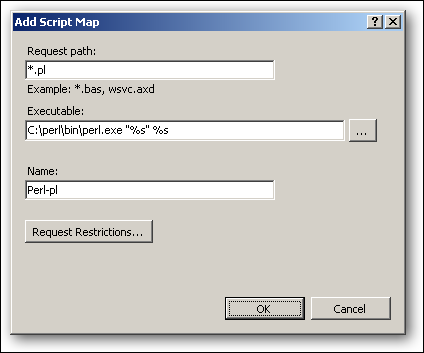
En el cuadro de diálogo Solicitar restricciones, configure la pestaña Verbos para permitir lo siguiente: GET, HEAD, POST.
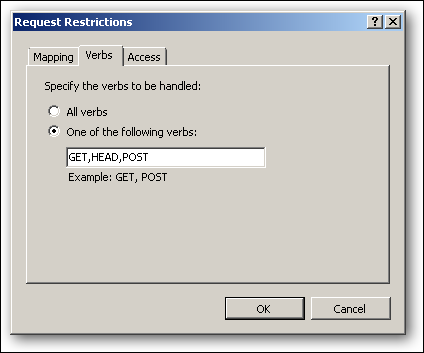
Aplicar todos los cambios.
Al crear el nuevo mapa de secuencias de comandos, IIS le preguntará si desea permitir que este mapa de secuencias de comandos se ejecute como una aplicación CGI. Responda «Sí» al cuadro de diálogo.
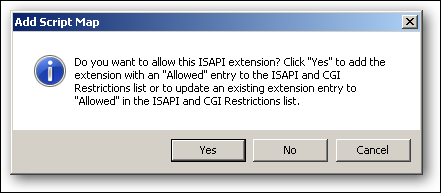
Además, si los scripts de Perl se implementan como archivos CGI (.cgi), también será necesario configurar un mapeo de scripts para este tipo de archivo:
- Ruta de consulta: * .cgi
- Ejecutable: C: perlbinperl.exe «% s»% s
- Nombre: Perl-cgi
- Verbos: GET, HEAD, POSTER
Cuando termine, aplique sus cambios y seleccione «Sí» cuando IIS le pida que confirme la ejecución de la asignación de secuencias de comandos como una aplicación.
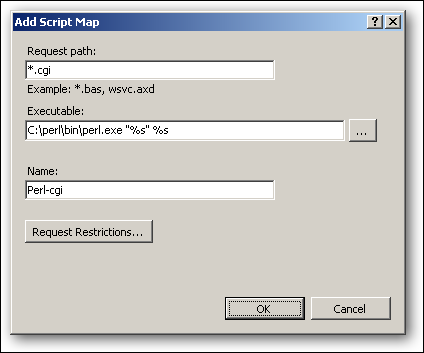
Después de configurar IIS para ejecutar ambos tipos de archivos, se enumerarán en las asignaciones de su controlador.
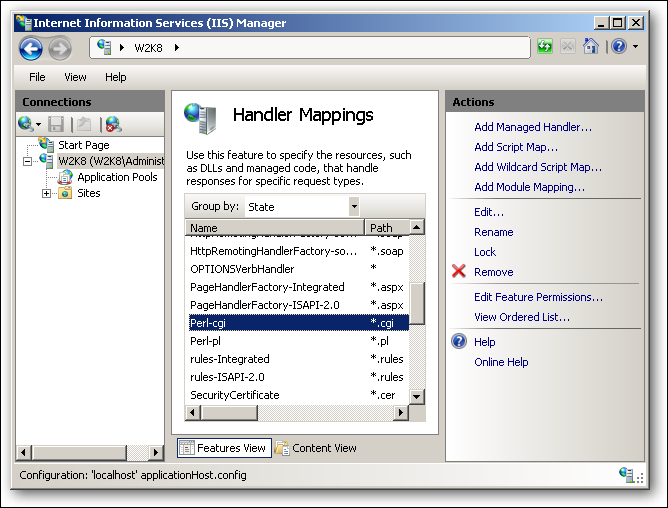
Después de realizar los cambios de configuración necesarios en IIS, ejecute el comando «iisreset» desde el símbolo del sistema para asegurarse de que los cambios se transmitan y estén activos.

En este punto, IIS 7 debería poder servir con éxito scripts de Perl.
Probando Perl
En este punto, su servidor está listo para funcionar, pero solo para asegurarse de que podamos confirmar su configuración de Perl a través de IIS con bastante facilidad. Cree algunos archivos de texto en el directorio ‘C: Inetpubwwwroot’ llamados ‘test.pl’ y ‘test.cgi’ que contengan lo siguiente:
#! c: perlbinperl.exe
uso estricto;
utilizar CGI;
my $ test = new CGI;
imprimir $ prueba-> encabezado («texto / html»), $ prueba-> start_html («Prueba Perl»);
print $ prueba-> h1 («¡Perl funciona!»);
imprimir $ prueba-> end_html;
Finalmente, navegue a las direcciones: ‘https: //localhost/test.pl’ y ‘https: //localhost/test.cgi’ en su servidor y debería ver un mensaje que indica que Perl está funcionando. Si la página se carga correctamente, Perl ahora está operativo en su máquina.
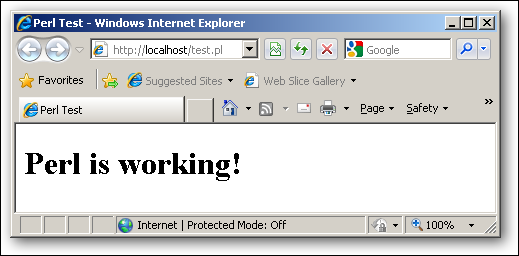
Conclusión
Una vez que Perl esté funcionando en su sistema Windows, puede implementar o desarrollar sus propias aplicaciones CGI de Perl.
Vínculos
Descarga ActivePerl de ActiveState (Paquete de paquete zip)